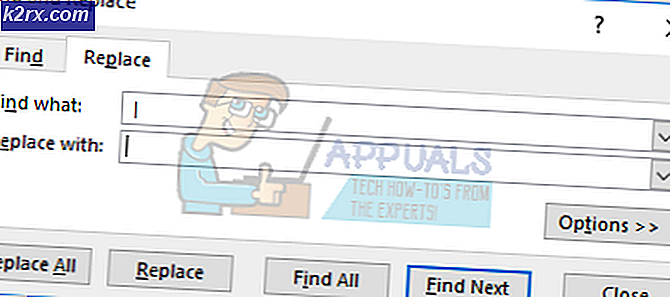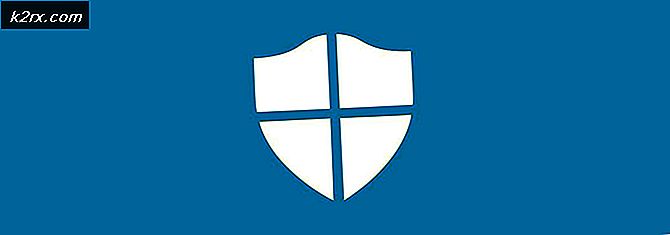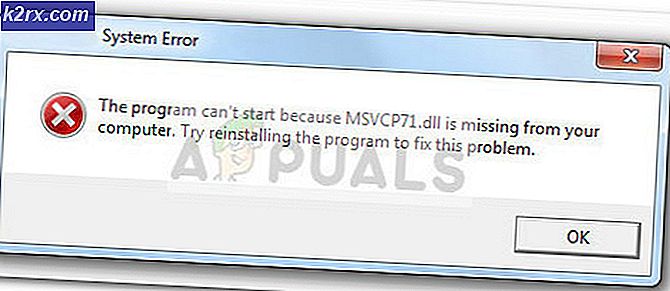Fix storport.sys BSOD-fout op Windows 10
De storport.sys BSOD op Windows 10 fout treedt op vanwege verouderde apparaatstuurprogramma's, met name opslagstuurprogramma's, stroomproblemen met de SSD, verkeerde stroomconfiguratie of beschadigde Windows-installatie.
Storport.sys is een Windows-systeembestand gemaakt door "Microsoft Storage Port Driver". Dit bestand heeft betrekking op de opslag van gegevens op de opslaghardware van het systeem.
Wat veroorzaakt storport.sys BSOD op Windows 10-fout?
Na het zorgvuldig doornemen van de gebruikersrapporten die aan ons zijn voorgelegd, heeft ons analyseteam geconcludeerd dat deze fout voornamelijk kan optreden vanwege softwareproblemen. Enkele van deze problemen zijn:
Oplossing 1: werk apparaatstuurprogramma's bij
Een beschadigd apparaatstuurprogramma kan een BSOD-fout in het systeem veroorzaken. Dit defecte stuurprogramma kan niet goed communiceren tussen het apparaat en de kernel van het systeem, wat zal resulteren in de BSOD-fout. Om dit te voorkomen, moet u de stuurprogramma's van uw systeem behouden bijgewerkt.
- Volgen de instructies in ons artikel over het opstarten van uw computer in de veilige modus.
- Als je eenmaal binnen bent veilige modus, druk op Windows + R, typ "devmgmt.msc” in het dialoogvenster en druk op Enter.
- Eenmaal in Apparaatbeheer, vouwt u de stuurprogramma's één voor één uit en klikt u opUpdate stuurprogramma.
- Selecteer de eerste optieZoek automatisch naar bijgewerkte stuurprogramma'svoor automatische updates en de tweede optieZoek op mijn computer naar de stuurprogrammasoftware voor handmatige updates, waarbij u ervoor moet zorgen dat u het stuurprogramma heeft gedownload van de website van de fabrikant.
- Herstarten uw computer na het bijwerken van alle stuurprogramma's en kijk of dit iets oplost.
Vergeet niet uw Opslagstuurprogramma's. U kunt Intel Rapid Storage Technology Driver downloaden als u een Intel-opslagapparaat gebruikt. Als een stuurprogramma een probleem ondervindt tijdens de installatie / update, probeer dan de compatibiliteitsmodus te gebruiken om dat stuurprogramma te installeren. Gebruik de volgende stappen voor de compatibiliteitsmodus:
- Klik met de rechtermuisknop op het Installatiebestand van de problematische driver en klik op de “Eigendommen".
- Ga naar de "Compatibiliteit" tab en vink het selectievakje aan de linkerkant van het "Voer dit programma uit in compatibiliteit modus".
- Klik nu op het dropdown-menu en kies "Windows 8 ″en klik vervolgens op "Van toepassing zijn" & Klik op "OK".
- Installeren de bestuurder en controleer de goede werking ervan.
- Herhaal het bovenstaande als dit niet het geval is stappen deze keer voor Windows 7uit de vervolgkeuzelijst.
U moet alle stuurprogramma's bijwerken die mogelijk kunnen worden bijgewerkt en na het updaten van stuurprogramma's of compatibiliteitstesten, controleer of het probleem is opgelost.
Oplossing 2: Power Cycle SSD
Het is bekend dat een plotselinge uitschakeling of stroomuitval problemen veroorzaakt met de SSD van het systeem, die vervolgens de storport.sys-fout kunnen veroorzaken. Het probleem kan worden opgelost door de SSD uit te schakelen.
- Uitschakelen uw pc.
- verbinding verbreken uw pc vanafALLE voedingen (AC-adapter en / of verwijder de batterij als u een laptop gebruikt).
- Lang ingedrukt houden de aanknop gedurende minstens 30 seconden en wacht dan 10 minuten.
- Maak opnieuw verbindingALLE voedingen (AC-adapter en / of verwijder de batterij als u een laptop gebruikt).
- Inschakelen het systeem.
- Nadat het systeem is ingeschakeld. Houd de Verschuiving Dan klikken de Windows-logotoets > het krachtpictogram > Afsluiten.
- Houd ingedruktF2-sleutel om het BIOS te openen (u moet de functietoets van uw systeem gebruiken om het BIOS te openen).
- Laat het systeem 20 minuten in het BIOS staan.
- Herhaal stappen 1 tot 3.
- Verwijder de SSD van uw pc:
Voor een desktop: koppel de kabels los.
Voor een laptop: koppel de aandrijving los van de kruising. - Wacht 30 seconden voordat u de schijf weer op uw pc aansluit.
- Maak opnieuw verbinding ALLE voedingen (AC-adapter en / of batterij als u een laptop gebruikt).
Schakel in uw pc en controleer of de storport.sys BSOD op Windows 10-fout is opgelost.
Oplossing 3: reset de voedingsconfiguratie
Een defecte energie-instelling kan de BSOD-fout storport.sys veroorzaken. Deze onderbroken vermogensinstelling kan soms zelfs meerdere keren opnieuw opstarten van het systeem ondergaan. Sommige gebruikers hebben zelfs gemeld dat het bestand is tegen meerdere installaties van Windows. Dus het terugzetten naar de standaardinstellingen kan ons probleem oplossen.
- Laars systeem in Veilige modus.
- TypeopdrachtpromptKlik met de rechtermuisknop in het zoekvak van Windows op uw bureaubladOpdrachtprompt en selecteerAls administrator uitvoeren.
- KlikJaom UAC te accepteren als daarom wordt gevraagd.
- Type (of kopieer en plak) de volgende opdracht in de opdrachtprompt. Druk vervolgens opEnterop je toetsenbord.
powercfg -herstelde standaardschema's
- Herstarten het systeem.
Controleer of het probleem is opgelost, ga zo niet verder met de volgende oplossing.
Oplossing 4: installeer Windows opnieuw
Als nog steeds niets u tot nu toe heeft geholpen, is het tijd om naar het laatste redmiddel te gaan, namelijk de herinstallatie van Windows zelf. De schone installatie verwijst naar het proces waarbij u de computer volledig opnieuw instelt door alle bestanden en toepassingen ervan te verwijderen en Windows-bestanden helemaal opnieuw te installeren.